Очень часто приходится подключатся к различным серверам по RDP. Раньше, когда стояла Windows Server 2003, не было никаких проблем. Потом со временем, на сервера стали устанавливать Windows Server 2008, и тут начались проблемы.
И так, симптомы:
- Не удается сменить раскладку клавиатуры на удаленном рабочем столе. Точнее она меняется как показано в языковой панели, но язык ввода остается прежний.
- В языковой панели отображается дополнительный значок в виде клавиатуры.
Для переключения языка ввода приходилось использовать комбинацию «Ctrl + Shift» а для переключения раскладки клавиатуры «Alt + Shift» (в зависимости от настроек).
Временное лечение было найдено быстро:
- Открываем параметры языковой панели.
- Нажимаем ‘Добавить‘
- Если у вас иконка клавиатуры отображается вместе с раскладкой ‘RU‘ (как в примере) тогда нужно искать в списке ‘Русский (Россия)‘ и в выпадающем списке ‘Клавиатура‘ поставить галочку напротив ‘США‘. Если же напротив, иконка появляется только когда раскладка ‘EN‘, нужно искать в списке ‘Английский (США)‘ и в выпадающем списке ‘Клавиатура‘ поставить галочку напротив ‘Русская‘. После нажимаем ‘OK‘.
- Теперь нам нужно применить настройки. Нажмите ‘Применить‘.
- Далее нам нужно удалить только что добавленный язык ввода. Удаляем и нажимаем ‘ОК‘.
- После проделанной манипуляции, раскладка клавиатуры снова заработает как нужно. Но сохранится это только в текущем соединении. При следующем входе, проблема повторится.
После долгих «гуглений» и поисков, наконец найден рабочий способ навсегда вылечить эту проблему. Нам нужно добавить в реестр на сервере один параметр.
[HKEY_LOCAL_MACHINESYSTEMCurrentControlSetControlKeyboard Layout] "IgnoreRemoteKeyboardLayout"=dword:00000001
Либо скачайте файл reg и запустите его.
Надеюсь эта статья поможет вам в решении данной проблемы. Успехов!
Задайте вопрос Быстрый доступ
-
Общие обсуждения
-
- Изменен тип18 марта 2010 г. 12:22
11 марта 2010 г. 12:02 Ответить | Цитировать
Все ответы
- 11 марта 2010 г. 12:15 Ответить | Цитировать
-
пробывал не получается
11 марта 2010 г. 12:16 Ответить | Цитировать
- 12 марта 2010 г. 15:33 Ответить | Цитировать
-
Попробую объясить… В нормальной работе при переключении по ctrl+shift и alt+shift значек переключается на EN/RU соответственно. Но на некоторых машинах при переключении на русский язык появляется рядом еще значечек клавиатуры и в нем дополнительный выбор языка ENRU ( по умолчанию там стоит EN) поэтому имея фактически переключение на RU остается английский язык. пока не нажмешь на значечек клавиатуры и не переключишь там на русский, печатать по русски не будет. Таким образом получается какое то двойное переключение…. EN-RU-RU что если честно напрягает.
MCP,MCTS10 ноября 2010 г. 10:00 Ответить | Цитировать
- <font>Надо просмотреть настройки клавиатуры,</font><font>Каждый язык, может где указано две клавиатуры, тогда и будет это значок показыватьсяю</font> — With the best regards, Anatoly Podgoretskyhttp://www.podgoretsky.com
«Медведовский Алексей» <=?utf-8?B?0JzQtdC00LLQtdC00L7QstGB0LrQuNC5INCQ0LvQtdC60YHQtdC5?=> сообщил/сообщила в новостях следующее: news:eb3f7b85-6266-4085-8429-35ec9f8d3500…
Попробую объясить… В нормальной работе при переключении по ctrl+shift и alt+shift значек переключается на EN/RU соответственно. Но на некоторых машинах при переключении на русский язык появляется рядом еще значечек клавиатуры и в нем дополнительный выбор языка ENRU ( по умолчанию там стоит EN) поэтому имея фактически переключение на RU остается английский язык. пока не нажмешь на значечек клавиатуры и не переключишь там на русский, печатать по русски не будет. Таким образом получается какое то двойное переключение….. EN-RU-RU что если честно напрягает.
MCP,MCTS
http://www.podgoretsky.com10 ноября 2010 г. 10:57 Ответить | Цитировать
- 10 ноября 2010 г. 11:36 Ответить | Цитировать
- Попробуйте, может вам поможет такой способ: http://social.technet.microsoft.com/Forums/ru-RU/windows7ru/thread/a6d3c77b-ea0b-4952-9418-8813d65440aa10 ноября 2010 г. 12:00 Ответить | Цитировать
- 11 ноября 2010 г. 7:57 Ответить | Цитировать
-
- Изменено27 апреля 2015 г. 14:33
27 апреля 2015 г. 14:29 Ответить | Цитировать
-
1)Удаляем ветку HKEY_CURRENT_USERKeyboard Layout. При удалении объявится информация, что ветку удалить нельзя. Жмём OK
2)После перезагружаем компьютер
3)Добавляем снова язык RU через Панель управления -> Язык
Проблема решена
7 февраля 2016 г. 19:32 Ответить | Цитировать
-
1)Удаляем ветку HKEY_CURRENT_USERKeyboard Layout. При удалении объявится информация, что ветку удалить нельзя. Жмём OK
2)После перезагружаем компьютер
3)Добавляем снова язык RU через Панель управления -> Язык
Проблема решена
Такая же проблема была у меня на Win10, в раскладках клавиатуры всегда присутствовала (РУС (US)), пробовал и удалять и устанавливать доп. языки, удалял основной, ничего не помогало.
Только после вашего совета получилось побороть эту проблему. Сделал все как описано выше, только после перезагрузки, нужно опять удалить и заного установить из языков Русский, и все встанет на свои места.
31 марта 2016 г. 9:08 Ответить | Цитировать
-
1)Удаляем ветку HKEY_CURRENT_USERKeyboard Layout. При удалении объявится информация, что ветку удалить нельзя. Жмём OK
2)После перезагружаем компьютер
3)Добавляем снова язык RU через Панель управления -> Язык
Проблема решена
Подтверждаю, действует для Windows 10. Все остальные методы не подходят для Win10 просто потому, что она не даёт выбрать английскую раскладку для русского языка, а удаление языков приводит только к удалению раскладок «РУС Русская» и «ENG США». Средний вариант не удаляется.10 мая 2016 г. 8:59 Ответить | Цитировать
- Есть еще вариант. Проблему с доп клавиатурой он не решает, но, при смене раскладки, будет меняться язык ввода. Приоритет языка в доп. клавиатуре равен приоритету языков в параметрах языковой панели, достаточно русский язык поднять на верхнюю позицию и он будет выбираться по умолчанию в доп клавиатуре.3 ноября 2017 г. 5:30 Ответить | Цитировать
Вторник, 10 сентября 2013 15:37
Как вернуть пропавшую языковую панель в Windows 7
Языковая панель — это панель инструментов, автоматически появляющаяся на рабочем столе в панели задач. Языковая панель обеспечивает быстрый способ изменения языка ввода или раскладки клавиатуры прямо с рабочего стола, еще один способ сменить раскладку воспользоваться сочетанием клавиш «Ctr»+ «Shift» или «Alt» + «Shift». Бывают случаи, когда после установки какой либо программы или неаккуратных действий пользователя компьютера- она пропадает и не понятно какая раскладка клавиатуры используется. Как вернуть языковую панель? Куда пропала языковая панель? — довольно часто задаваемые вопросы. Возврат языковой панели довольно простая задача, если не верите прочтите эту пошаговую инструкцию и научитесь возвращать ее без особых усилий.
Существует несколько способов вернуть языковую панель:
1 Способ. Вернуть языковую панель с помощью региональных настроек.
Для этого нажимаем «Пуск»- «Панель управления«.
В строке Просмотр выбираем «Мелкие значки» и нажимаем на «Язык и региональные стандарты«.
В открывшемся окне «Язык и региональные стандарты» выбираем вкладку «Язык и клавиатуры«- «Изменить клавиатуру«. В окне «Языки и службы текстового ввода» на вкладке «Общие» вы должны увидеть две раскладки- Русская и Английская. Если это не так, требуется добавить или изменить на соответствующие языки (Русский, Английский- языки используются по умолчанию, помимо них можно добавить другие или изменить эти языки).
После этого переходим на вкладку «Языковая панель» и выбираем «Закреплена в панели задач«, ставим галочку «Отображать текстовые метки на языковой панели«. После этого не забываем нажать «Ок«.
В результате этих действий вы должны увидеть языковую панель на панели задач. Если этого не произошло переходим ко второму способу реанимации языковой панели.
2 Способ. Вернуть языковую панель с помощью проверки службы Планировщика заданий.
Поскольку языковая панель связана со службой Планировщик заданий, необходимо проверить работает ли эта служба. Для этого нажимаем правой кнопкой мыши на ярлыке «Компьютер» и выбираем «Управление«. Если на вашем рабочем столе нету ярлыка компьютер, для удобства, рекомендую вывести ярлык Компьютер на рабочий стол.
Выбираем «Службы и приложения»- «Службы» и в правой колонке находим службу «Планировщик заданий«, смотрим, что бы она была запущена (Состояние- Работает).
После этого нажимаете на ней двойным кликом мыши и смотрите, что бы в строке Тип запуска было выставлено «Автоматически«.
3 Способ. Вернуть языковую панель с помощью реестра.
Еще один способ это проверить, не внесены ли изменения в приложение ctfmon.exe, ответственного за работу языковой панели. Для этого нажимаем «Пуск» в строке поиска программ вводим REGEDIT и нажимаем клавишу Enter.
заходим по пути HKEY_CURRENT_USERSoftwareMicrosoftWindowsCurrentVersionRun и смотрим есть ли там параметр ctfmon.exe, если есть нажимаем на нем двойным кликом мышки и смотрим, чтобы в значении была указана строчка C:WindowsSystem32ctfmon.exe.
Если этого параметра нет, нажимаем правой кнопкой мыши в правом поле выбираем «Создать»- «Строковый параметр» в имени пишем ctfmon.exe в значении C:WindowsSystem32ctfmon.exe. После этого перезагружаете компьютер.
Я очень надеюсь, моя статья помогла Вам! Просьба поделиться ссылкой с друзьями:
Добавить комментарий
НаверхИспользуемые источники:
- https://itq.su/раскладка-клавиатуры-в-rdp-на-windows-server-2008/
- https://social.technet.microsoft.com/forums/ru-ru/5b0a14e2-5be2-4c18-8529-22b0fb3c3667/109110731088107210901100
- http://pk-help.com/workstation/restore-language-bar
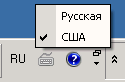

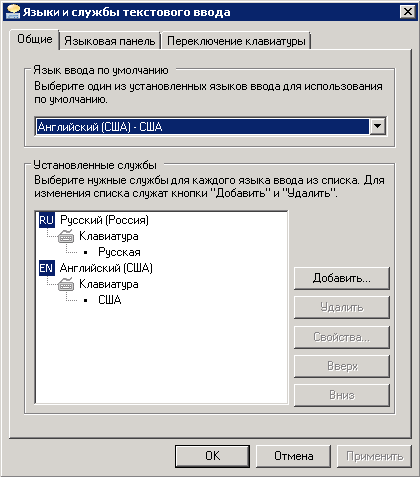
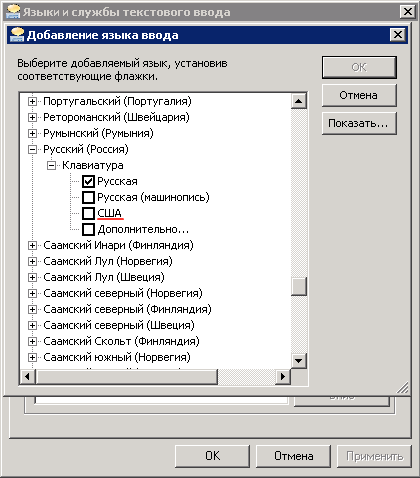
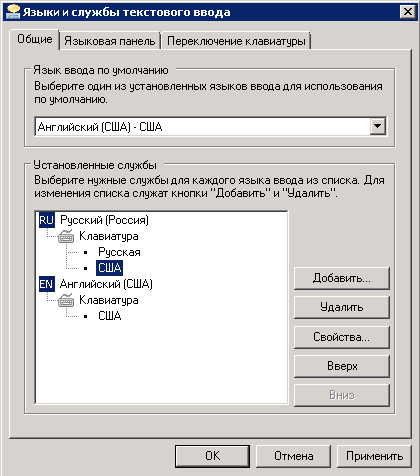
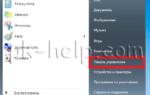 Пропала языковая панель
Пропала языковая панель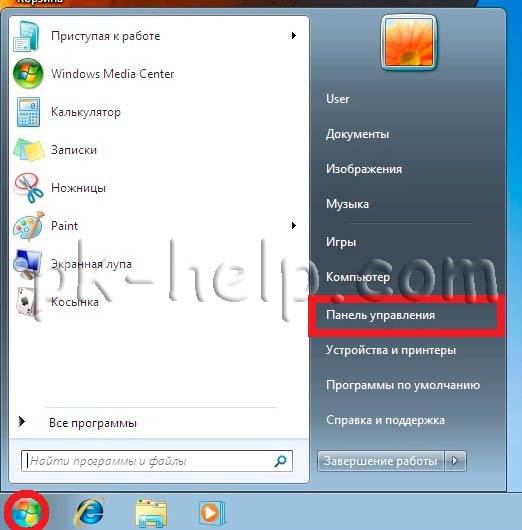
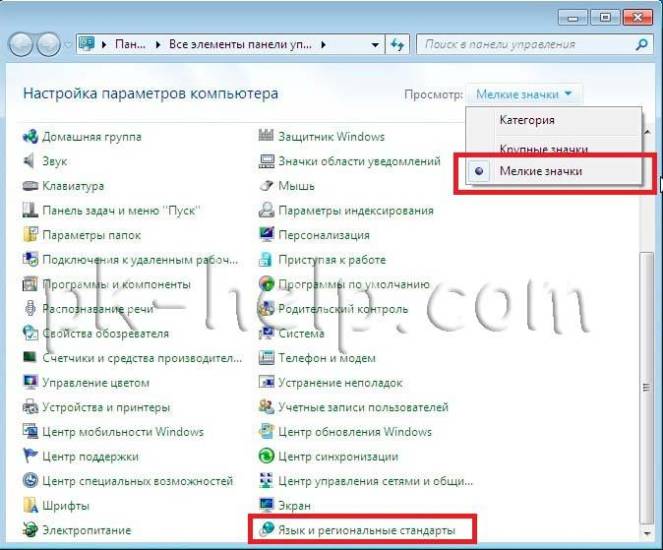
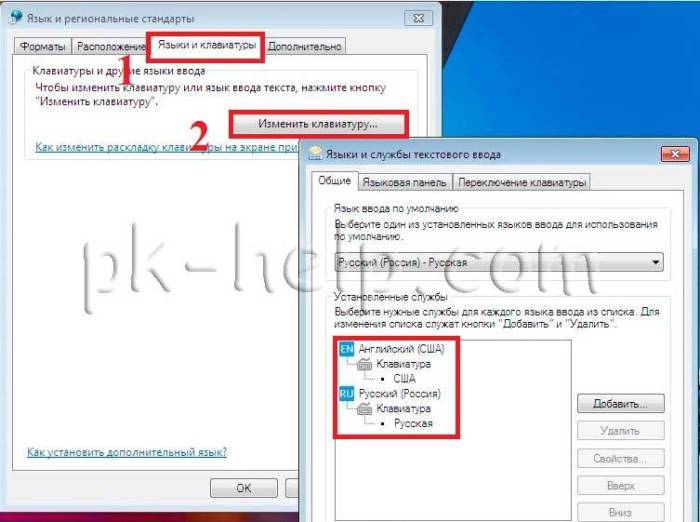
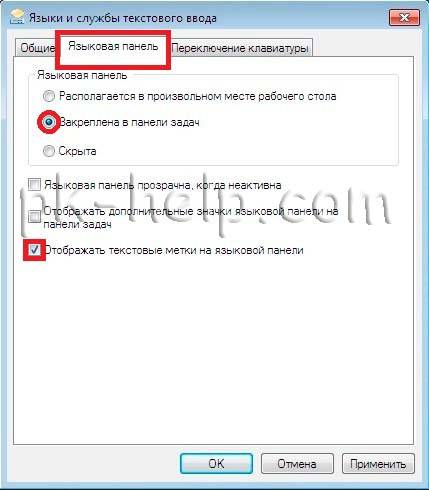
 Куда пропала языковая панель в Windows 10: возвращаем значок языка
Куда пропала языковая панель в Windows 10: возвращаем значок языка
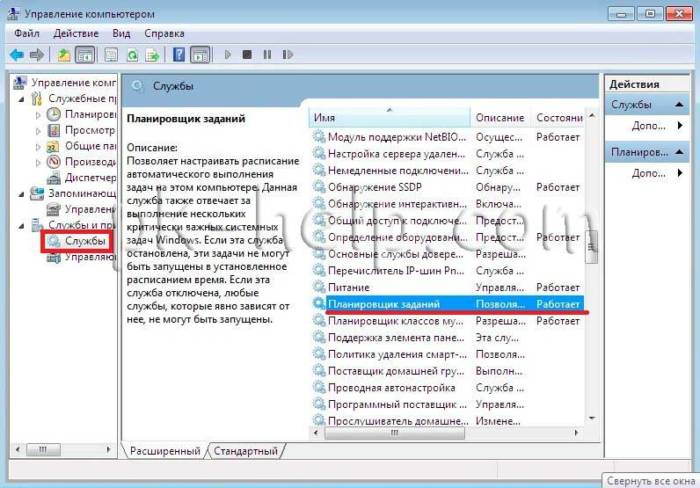


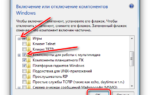 Как открыть «Программы и компоненты» (Средство удаления и изменения программ) в Windows 7
Как открыть «Программы и компоненты» (Средство удаления и изменения программ) в Windows 7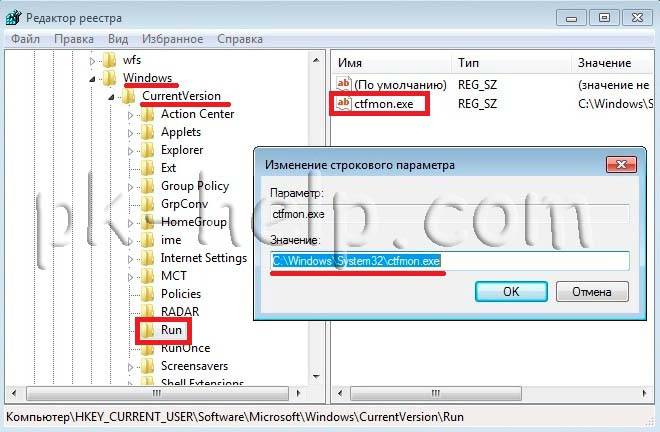
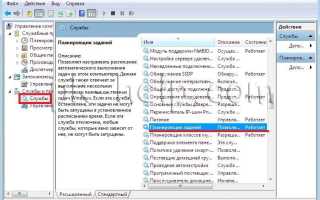

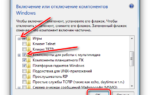 Компоненты Windows: Нет выбора активации компонентов.
Компоненты Windows: Нет выбора активации компонентов.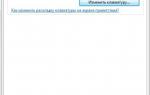 Пропадает значок переключения языка: как исправить проблему?
Пропадает значок переключения языка: как исправить проблему?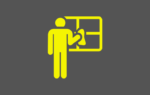 Как изменить, восстановить иконки системных дисков в Windows 10
Как изменить, восстановить иконки системных дисков в Windows 10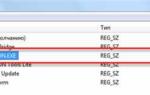 Что делать если пропал значок языковой панели и не меняется язык ввода
Что делать если пропал значок языковой панели и не меняется язык ввода